Ako pripojiť tlačiareň k sieti Wi-Fi, ak na smerovači nie je tlačidlo WPS?
Dobrý deň. Povedzte mi, ako pripojiť Canon PIXMA G3411 MFP cez WIFi k smerovaču ASUS RTN 12, vo všetkých pokynoch, ktoré som zistil, musíte podržať tlačidlo WPS, ale na smerovači sa nenachádza. Čo mám robiť? Veľmi pekne ti ďakujem za tvoju pomoc.Odpoveď
Dobrý deň. Router ASUS RT-N12 má veľa úprav (+, VP, C1, D1, D, P). Čo je tvoje? Je to tak, že ASUS RT-N12 má tlačidlo WPS.

V každom prípade sa môžete pokúsiť aktivovať WPS na smerovači a pripojiť tak tlačiareň cez webové rozhranie. Ak to chcete urobiť, prejdite do nastavení smerovača (vo vašom prípade nastavenia smerovača ASUS). Zvyčajne, keď na puzdre smerovača nie je tlačidlo WPS (čo je veľmi zriedkavé), potom by v nastaveniach v časti WPS („Bezdrôtová sieť“ - „WPS“) mala byť na aktiváciu tejto funkcie.
Ale môžete aj inak. V pokynoch pre tlačiareň alebo na obrazovke samotnej tlačiarne môže byť tiež uvedený PIN kód. V príručke pre Canon PIXMA G3411 som našiel nasledujúce informácie (je potrebné vytlačiť informácie o sieťových nastaveniach tlačiarne):
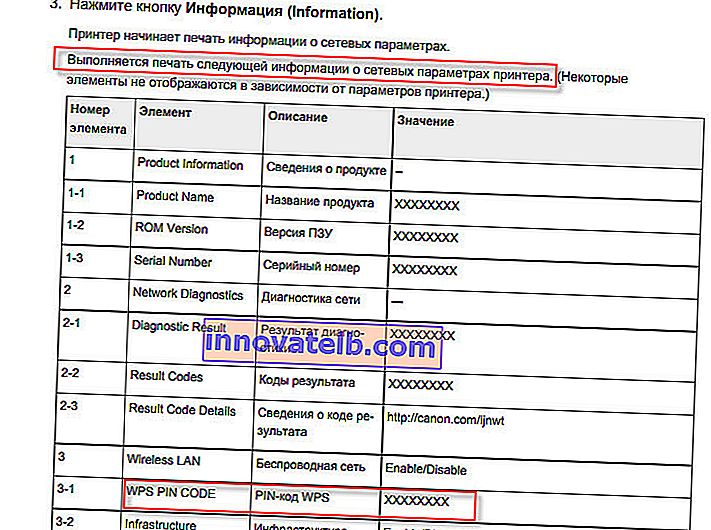
Tento PIN kód je možné určiť v špeciálnom poli v nastaveniach smerovača a tlačiareň sa k nemu pripojí. Na smerovačoch ASUS to možno vykonať v sekcii „Bezdrôtová sieť“ - „WPS“. Jednoducho zadajte PIN kód tlačiarne do poľa „PIN kód klienta“ a kliknite na „Štart“.
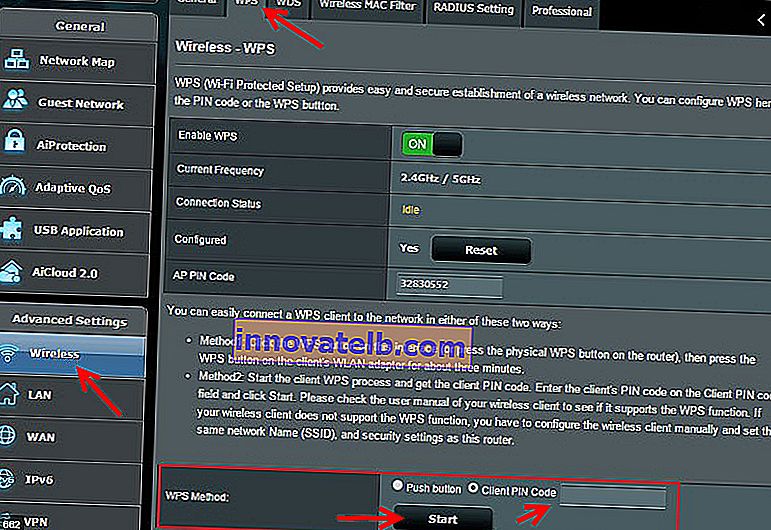
Alebo na starších webových rozhraniach:
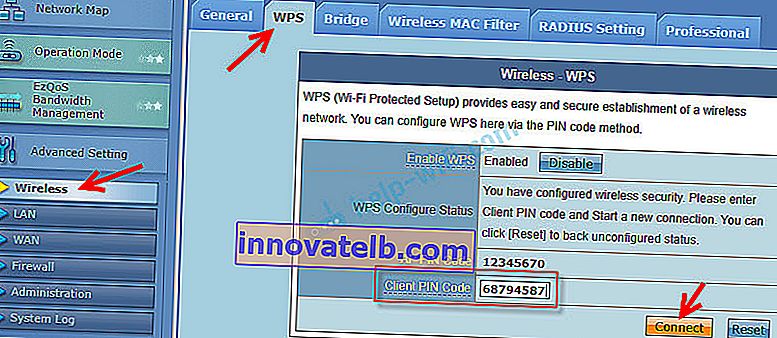
O nastaveniach WPS na smerovačoch od iných výrobcov sa dočítate v tomto článku: Čo je to WPS na smerovači Wi-Fi? Ako používať funkciu WPS?
Vyskúšajte to, tlačiareň by sa mala pripojiť k smerovaču.